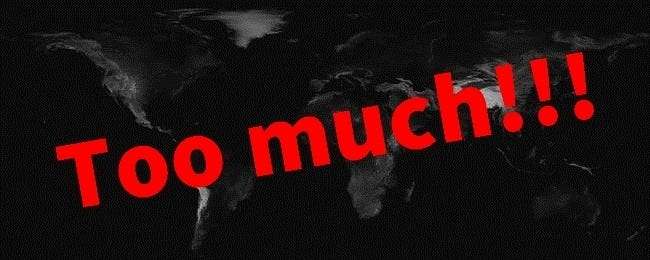
Nogle gange sker der noget virkelig underligt, når vi bruger vores computere, der slet ikke giver mening ... såsom at kopiere et simpelt billede til udklipsholderen, og computeren fryser op på grund af det. Et billede er et billede, ikke? Dagens SuperUser-indlæg har svaret på en forvirret læserens dilemna.
Dagens spørgsmål og svar-session kommer til os med tilladelse fra SuperUser - en underinddeling af Stack Exchange, en community-driven gruppe af Q&A websteder.
Originalbillede med tilladelse til Wikimedia .
Spørgsmålet
SuperUser-læser Joban Dhillon vil vide, hvorfor kopiering af et billede til udklipsholderen på hans computer fryser det op:
Jeg rodede rundt med nogle højdekortbilleder og fandt denne:
( http://upload.wikimedia.org/wikipedia/commons/1/15/Srtm_ramp2.world.21600×10800.jpg )
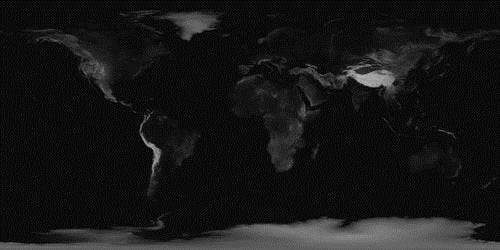
Billedet har en størrelse på 21.600 * 10.800 pixels. Når jeg højreklikker og vælger "Kopier billede" i min browser (jeg bruger Google Chrome), bremser det min computer, indtil den fryser. Derefter skal jeg genstarte. Jeg er nysgerrig efter, hvorfor dette sker. Jeg formoder, at det er størrelsen på billedet, selvom det kun er ca. 6 MB, når det gemmes på min computer. Jeg bruger også Windows 8.1
Hvorfor skulle et simpelt billede fryse Jobans computer op efter kopiering til udklipsholderen?
Svaret
SuperUser-bidragyder Mokubai har svaret til os:
"Kopier billede" kopierer de rå billeddata i stedet for selve billedfilen til dit udklipsholder.
De rå billeddata vil være 21.600 x 10.800 x 3 (24 bit billede) = 699.840.000 bytes data. Det er cirka 700 MB data, som din browser prøver at kopiere til udklipsholderen.
JPEG komprimerer rådataene ved hjælp af en tabsfri algoritme og kan få ret god komprimering. Derfor komprimeret filen er kun 6 MB.
Årsagen til, at det gør din computer langsom, er at den sandsynligvis fylder din hukommelse med mindst de 700 MB billeddata, som din browser bruger til at vise dig billedet, yderligere 700 MB (sammen med det overhead, som udklipsholderen pådrager) til at gemme det på udklipsholderen og en ikke ubetydelig mængde processorkraft til at konvertere billedet til et format, der kan lagres på udklipsholderen.
Chancerne er, at hvis du har mindre end 4 GB fysisk RAM, tvinger disse kopier af billeddata din computer til sidehukommelse ud til swap-filen i et forsøg på at opfylde begge hukommelseskrav på samme tid. Dette får programmer og diskadgang til at være træg, da de bruger disken og prøver at bruge de data, der muligvis netop er blevet sat ud.
Kort sagt: Brug ikke udklipsholderen til store billeder, medmindre du har meget hukommelse og lidt tid til overs.
Kan du lide smukke grafer? Dette er hvad der sker, når jeg indlæser billedet i Google Chrome og derefter kopierer det til udklipsholderen på min maskine med 12 GB RAM:

Det starter ved det nederste punkt ved hjælp af 2,8 GB RAM, hvor billedet indlæses, stanser det op til 3,6 GB (ca. 700 MB), og derefter kopieres det til udklipsholderens spidser deroppe ved 6,3 GB RAM, inden det slår sig ned igen ved 4,5-ish ville du forvente at se for et program og to kopier af et ret stort billede.
Det er kæmpestore 3,7 GB billeddata, der arbejdes på i toppen, hvilket sandsynligvis er det oprindelige billede, en reserveret mængde til udklipsholderen og måske et par konverteringsbuffere. Det er nok til at bringe enhver maskine med mindre end 8 GB RAM på knæ.
Mærkeligt at kopiere billedet ved at gøre det samme i Firefox fil snarere end billedet data (uden den skræmmende hukommelsesstigning).
Har du noget at tilføje til forklaringen? Lyd fra i kommentarerne. Vil du læse flere svar fra andre teknisk kyndige Stack Exchange-brugere? Tjek den fulde diskussionstråd her .







